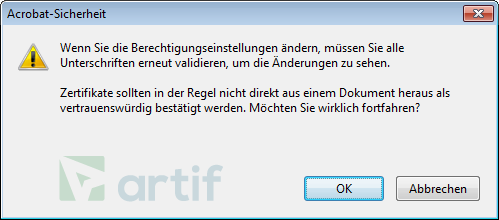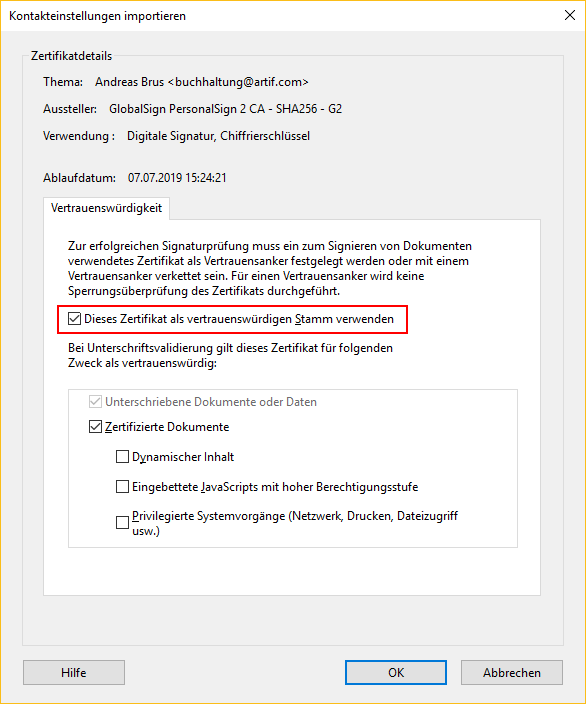Signierte PDF-Dokumente von artif
Angebote, Anschreiben und Rechnungen, die Sie von Ihrer TYPO3-Internetagentur artif per eMail erhalten sind digital signiert und zertifiziert.
Adobe Acrobat ist standardmässig so eingestellt, dass die Gültigkeit der Zertifizierung unter bestimmten Umständen als Unbekannt ausgewiesen wird.
Mit dieser Kurzanleitung können Sie die notwendigen Einstellungen vornehmen, so dass auch Windows-Zertifikate berücksichtigt werden.
Gültigkeitsprüfung im Acrobat Reader einstellen
Mit Hilfe einer elektronischen Signatur kann man den Unterzeichner bzw. den Signaturersteller identifizieren und die Integrität der signierten elektronischen Informationen prüfen. Die Signatur erfüllt somit den gleichen Zweck wie eine eigenhändige Unterschrift auf Papierdokumenten.
Die digitale Signierung und Zertifizierung Ihrer artif-Dokumente entspricht der Richtlinie 1999/93/EG des Europäischen Parlaments und des Rates vom 13. Dezember 1999 über gemeinschaftliche Rahmenbedingungen für elektronische Signaturen.

Beim Öffnen zertifizierter artif-PDFs erscheint ein Hinweis zur unbekannten Dokumentzertifizierung, da standardmässig Zertifikate, die im Windows-Speicher abgelegt sind, nicht berücksichtigt werden.
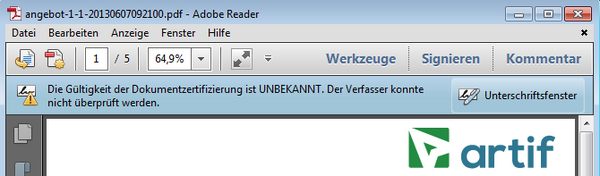

Gehen Sie nun in die Voreinstellungen des Acrobat Reader.
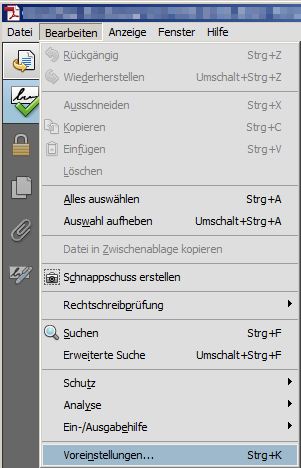

Anleitung für Acrobat Reader XI und neuer


Bei Acrobat XI und neuer gehen Sie auf den Button »Überprüfung: weitere…«.
Setzen Sie die gezeigten Kontrollkästch
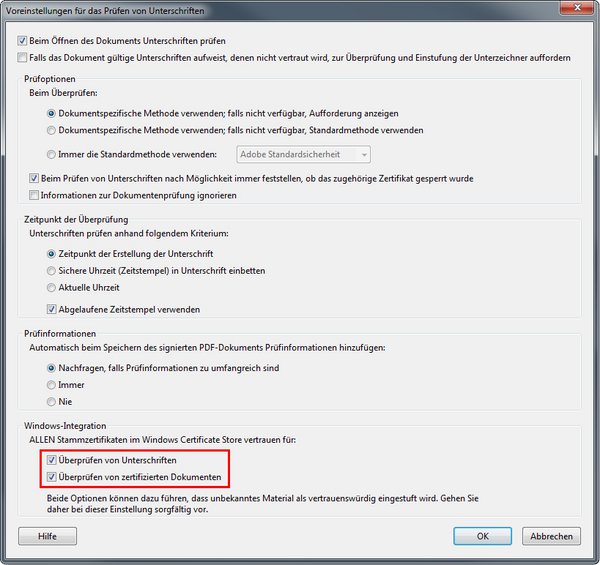

Schließen und öffnen Sie das Dokument erneut um die Gültigkeit des Zertifikats bestätigt zu sehen. Das Dokument wird nun mit einer gültigen Zertifizierung ausgewiesen.
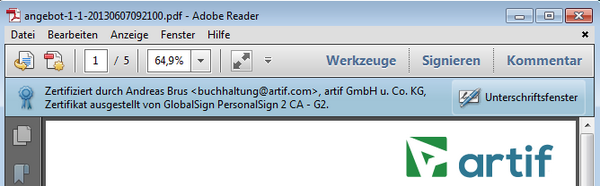

Alternativ können Sie das Zertifikat des Dokuments als vertrauenswürdigen Stamm verwenden. Entnehmen Sie Details zum Zertifikat, indem Sie auf den Button »Unterschriftsfenster« klicken.
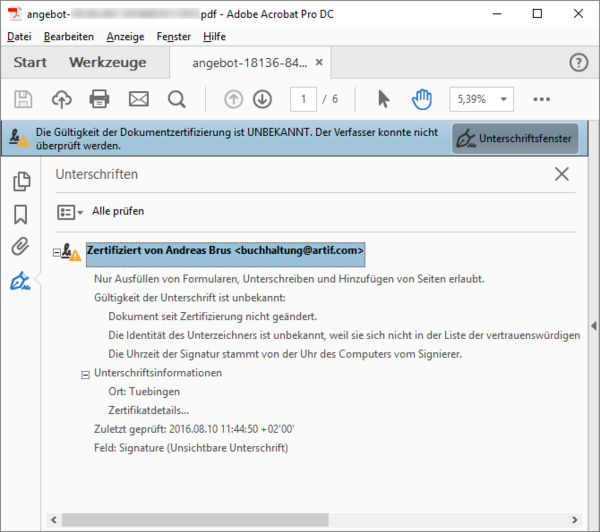

Unter dem Punkt »Unterschriftsinformationen« finden Sie die Zertifikatdetails…
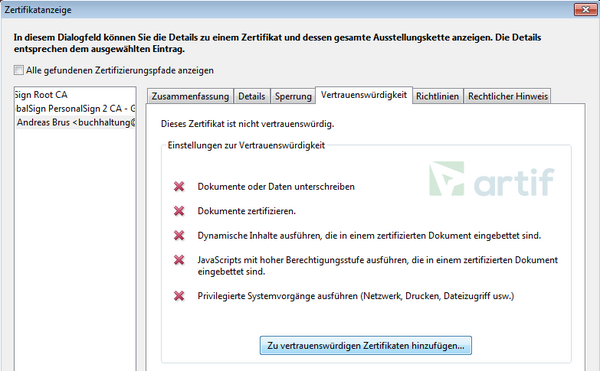

Im Reiter »Vertrauenswürdigkeit« finden Sie den Button »Den vertrauenswürdigen Identitäten hinzufügen«. Bestätigen Sie die Rückfrage mit ok. Aktivieren Sie das markierte Kontrollkästchen und schließen Sie alle Fenster wieder.